
事前ダウンロードガイド
『インフィニティニキ』v1.9「音楽季」は、9月2日にリリース予定です!下記ご案内に従って、一部更新データを事前ダウンロードしていただくと、新バージョンアップデート後により早く体験できます。
▶PC
PCランチャーを起動し、【ゲーム開始】ボタンの上部に表示される【事前ダウンロード】から事前ダウンロードを行うことができます。
>>事前ダウンロードを行うには、前置の更新をすべて完了してください。PC版は事前ダウンロード中でも引き続きログイン・プレイいただけます。
>>PC版の事前ダウンロードデータは約50GBです。ダウンロードおよびその後のリソース検証が正常に行えるよう、110GB以上の空き容量を確保してから開始してください。
▶モバイル(iOS&Google)
方法①:ログイン画面右下の【事前ダウンロードリソース】ボタンをタップすればダウンロード可能になります。

方法②:ゲーム内の【設定】-【その他】を開き、【事前ダウンロードリソース】をタップしてダウンロードできます。

>>事前ダウンロードを完了させた方も、9月2日のアップデート後はアプリの更新とデータ更新を行う必要があります。ただしv1.9のリソースを事前にダウンロード済みのため、当日の更新処理はスピードアップされます。
>>モバイル版で事前ダウンロードを実行すると、ダウンロード完了までゲームにログインできませんので、ご注意ください。事前ダウンロードを完了すると、v1.9のメンテナンス終了後により早く新バージョンを体験できます。
>>モバイル版の事前ダウンロードデータは約18GBです。ダウンロードおよびその後のリソース検証が正常に行えるよう、21GB以上の空き容量を確保してから開始してください。
クライアント更新ガイド
親愛なるスタイリストへ
『インフィニティニキ』は2025年9月2日04:50~12:00(UTC+9)にメンテナンスを行う予定です。今回のメンテナンスに伴い、クライアントの強制アップデートも実施されます。アップデートを行わない場合はゲームにログインできなくなりますので、ご注意ください。
今回の強制アップデートでは、旧バージョンのクライアントをアンインストールする必要はありません。新しいバージョンを【上書きインストール】することで、通常通りゲームをお楽しみいただけます。
メンテナンス期間中、新バージョンのクライアントは順次公開されますので、ポップアップの指示に従って最新バージョンをダウンロードし、上書きインストールを完了してください。
※旧バージョンのクライアントをアンインストールすると、クラウドにアップロードされていない写真などのローカルデータが失われる可能性があります。必ず【上書きインストール】を行い、旧バージョンのクライアントをアンインストールしないようご注意ください。未アップロードの写真は、メンテナンス前にクラウドにアップロードしてください。
アップデート中に問題が発生した場合は、ゲーム内左上の【ビアリー>お問い合わせ】またはログイン画面の【設定>お問い合わせ】からご連絡ください。
★iOSアップデートガイド★
9月2日のメンテナンス期間中に新バージョンが公開された後、ゲームを起動すると以下のポップアップが表示されます。【今すぐ更新】をタップするとApp Store【インフィニティニキ】ページに移動します。【アップデート】をタップして新バージョンをダウンロードしてください。
■STEP 1
ゲームを起動し、更新のポップアップが表示されたら【今すぐ更新】をタップします。
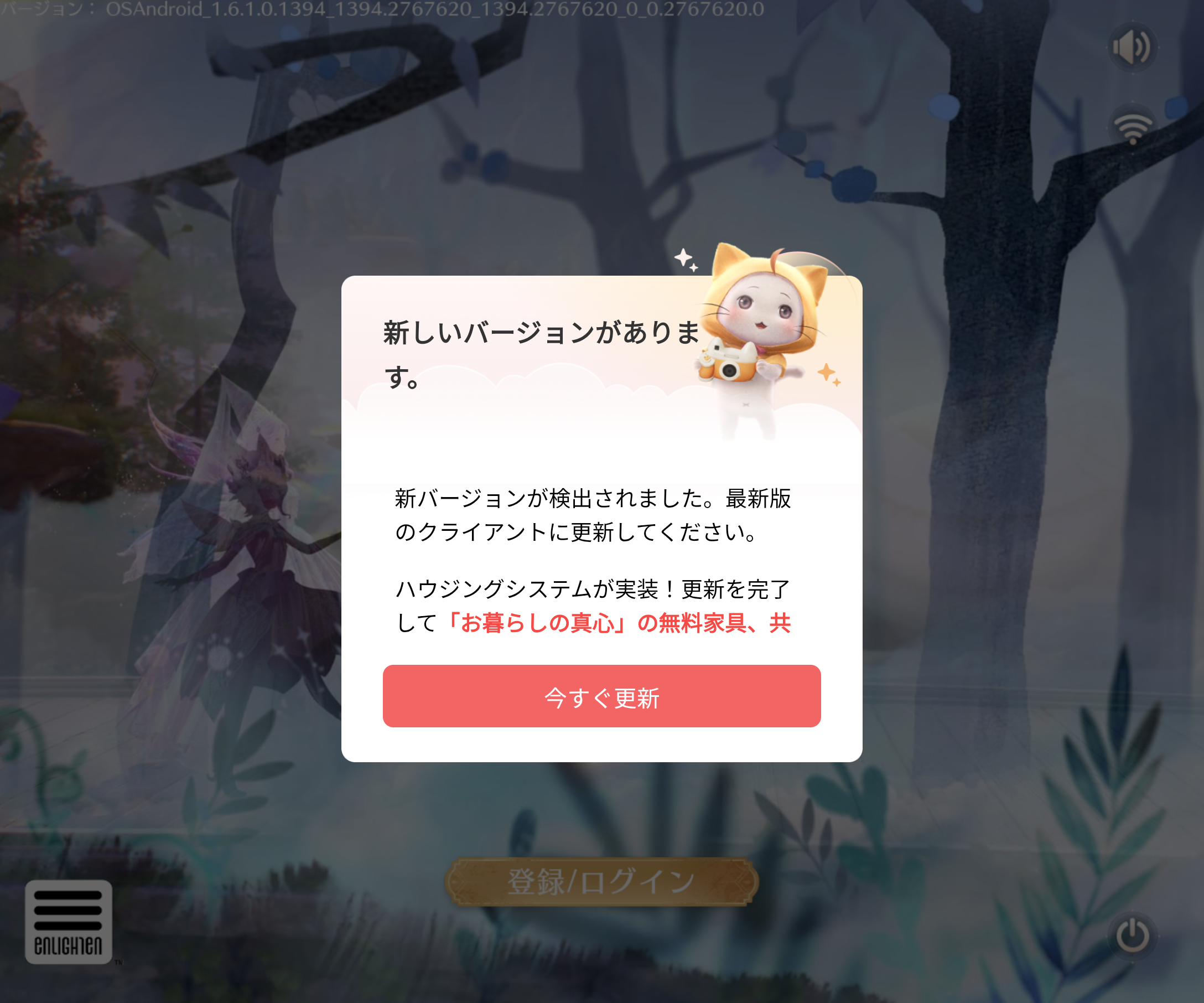
■STEP 2
App Storeの【インフィニティニキ】ページに移動したら、【アップデート】をタップします。
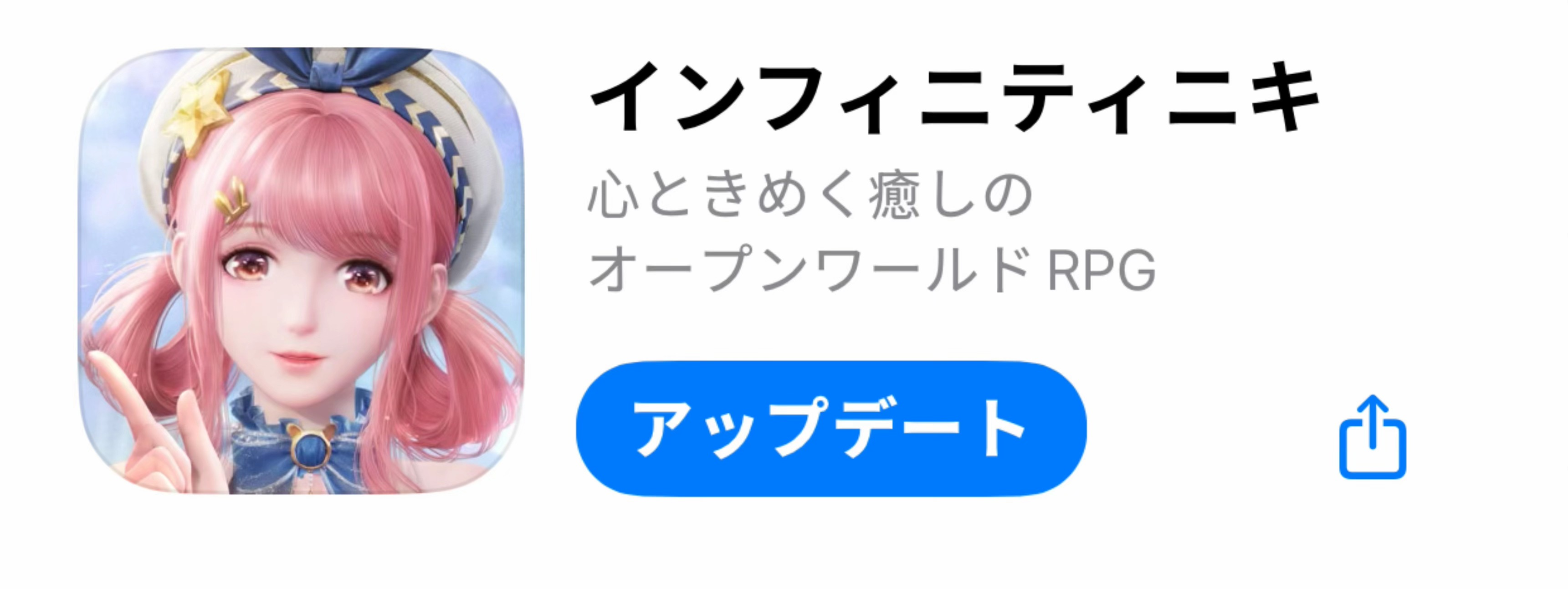
■STEP 3
アップデートが開始されると、ホーム画面の【インフィニティニキ】アイコンが【読み込み中】の状態になります。
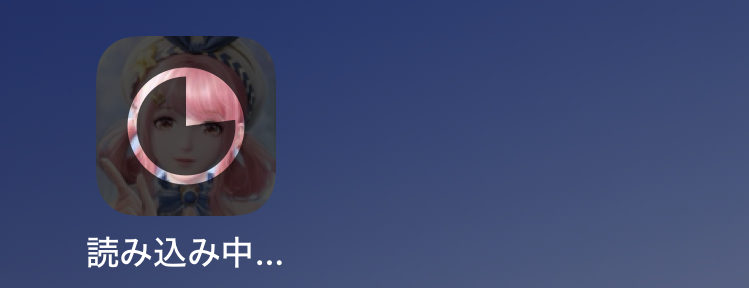
■STEP 4
更新が完了すると、ゲームタイトルの左側に青いマークが表示され、上書きインストールが完了したことを示します。

※もし【設定>アプリ>App Store>アプリのアップデート】でアプリの自動ダウンロードとアップデートを有効にしている場合、新バージョンが公開されるとWi-Fi環境下で自動的にアップデートが行われます。その場合、手動での操作は不要です。
★Google Play公式アップデートガイド★
■STEP 1
ゲームを起動し、更新ポップアップが表示されたら【今すぐ更新】をタップします。
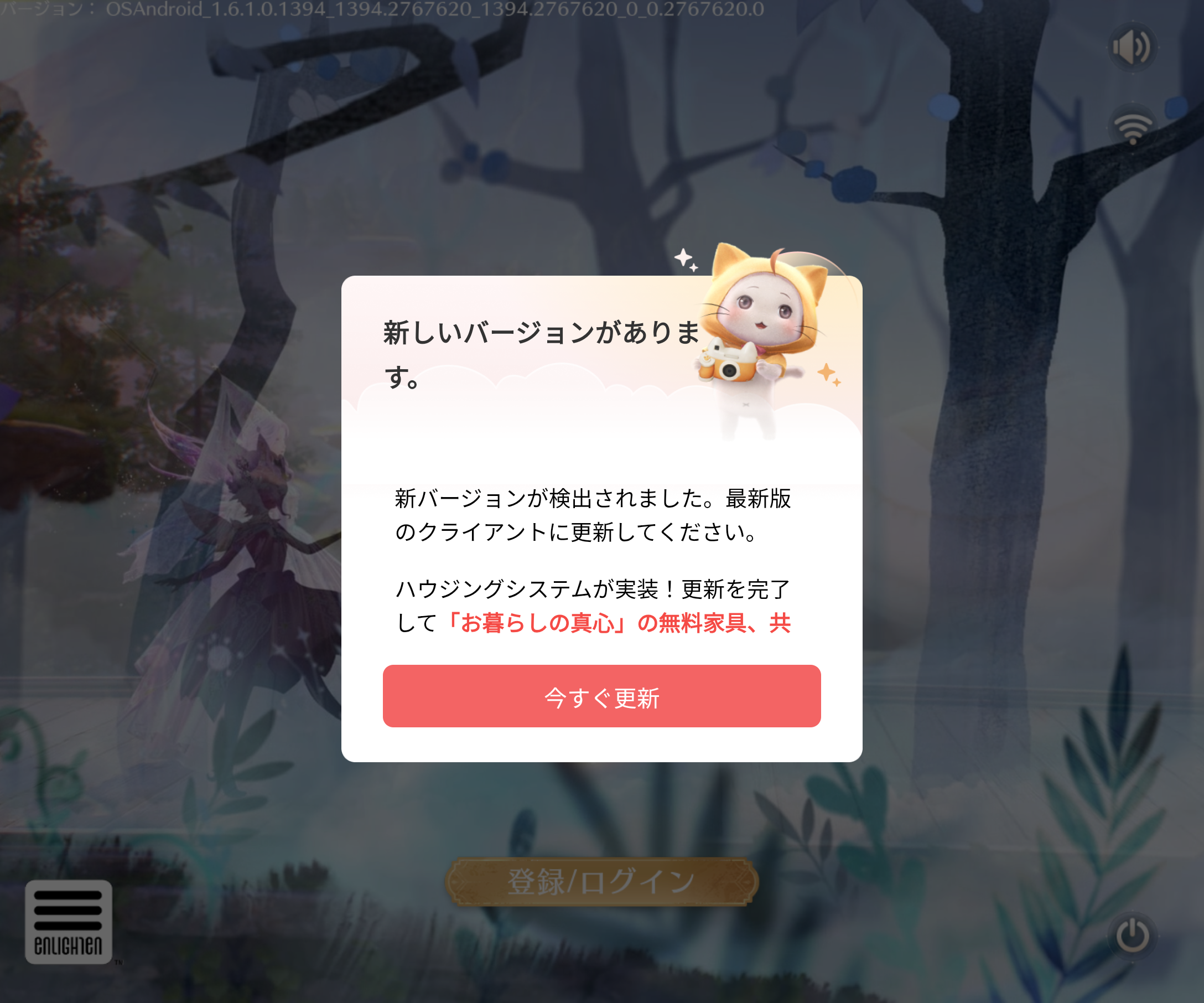
■STEP 2
Google Playの『インフィニティニキ』画面で【更新】をタップして、ダウンロードを始めます。
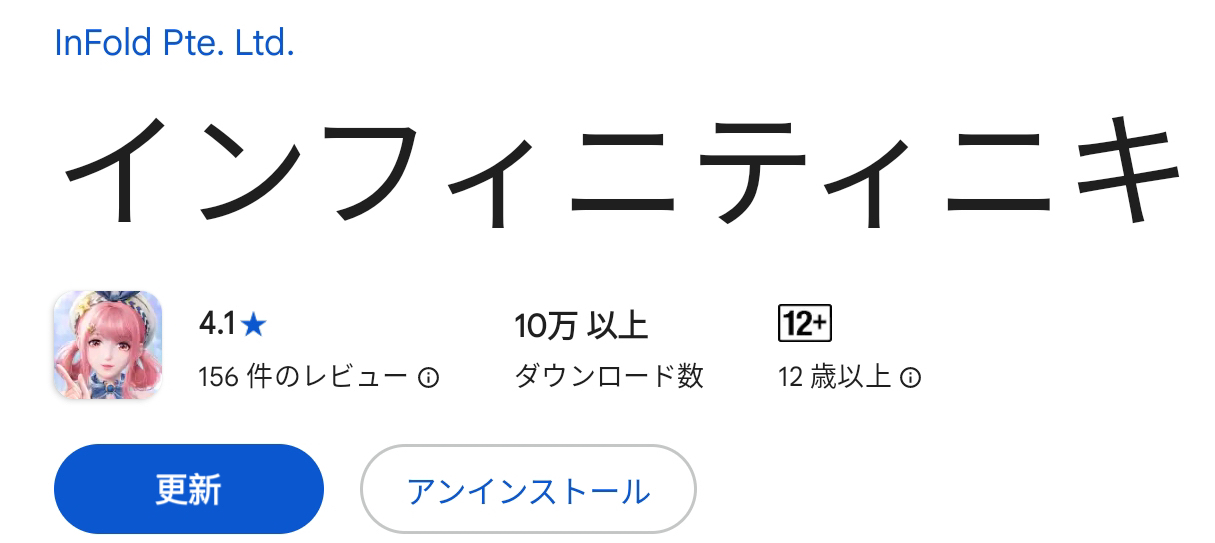
■STEP 3
更新完了

※もし【Google Play>右上のプロフィール写真>設定>ネットワーク設定>アプリの自動更新】でアプリの自動ダウンロードとアップデートを有効にしている場合、新バージョンが公開されるとWi-Fi環境下で自動的にアップデートが行われます。その場合、手動での操作は不要です。
★PC公式アップデートガイド★
9月2日のメンテナンス期間中に新バージョンが公開された後、ランチャーを使用してゲームを起動するスタイリスト様は、ランチャー画面で新バージョンのアップデートを直接行えます。追加の操作は不要です。
メンテナンス終了後にゲームを起動すると、ログイン画面に以下のポップアップが表示されます。【今すぐ更新】をクリックすると新バージョンのダウンロードが開始され、ダウンロード完了後、ゲームをお楽しみいただけます。
具体的な手順
■STEP 1
ログイン画面に更新ポップアップが表示されたら、【今すぐ更新】をクリックします。
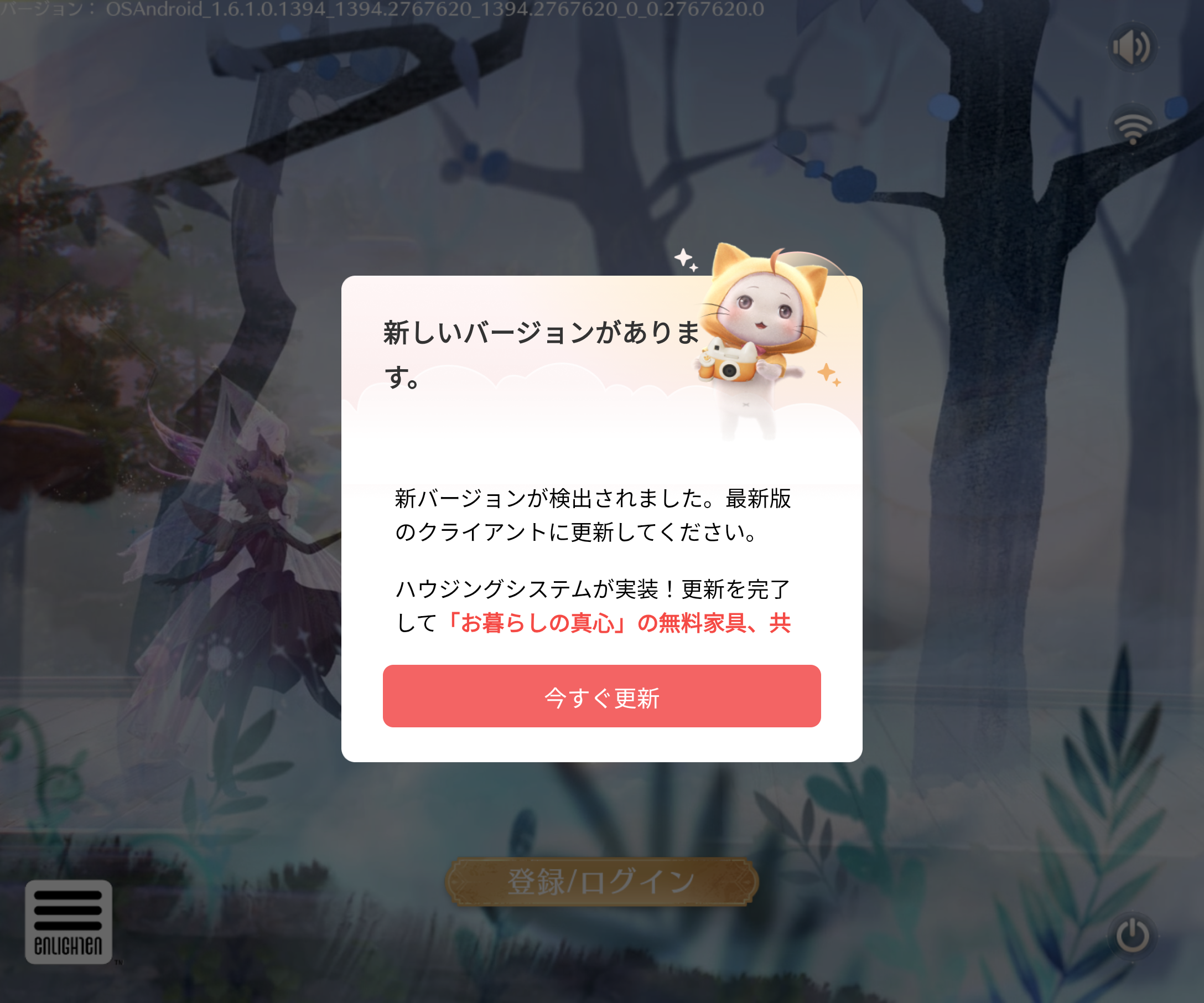
■STEP 2
新バージョンのアップデート内容をダウンロードし、ダウンロード完了後すぐにゲームをお楽しみいただけます。
★Epic公式アップデートガイド★
9月2日のメンテナンス期間中に新バージョンが公開された後、Epic【ライブラリ】から【インフィニティニキ】のランチャーを起動すると、ランチャー画面で新バージョンのアップデートを直接行えます。追加の操作は不要です。
メンテナンス終了後にゲームを起動すると、ログイン画面に以下のポップアップが表示されます。【今すぐ更新】をクリックすると新バージョンのダウンロードが開始され、ダウンロード完了後、ゲームをお楽しみいただけます。
具体的な手順
■STEP 1
ログイン画面に更新ポップアップが表示されたら、【今すぐ更新】をクリックします。
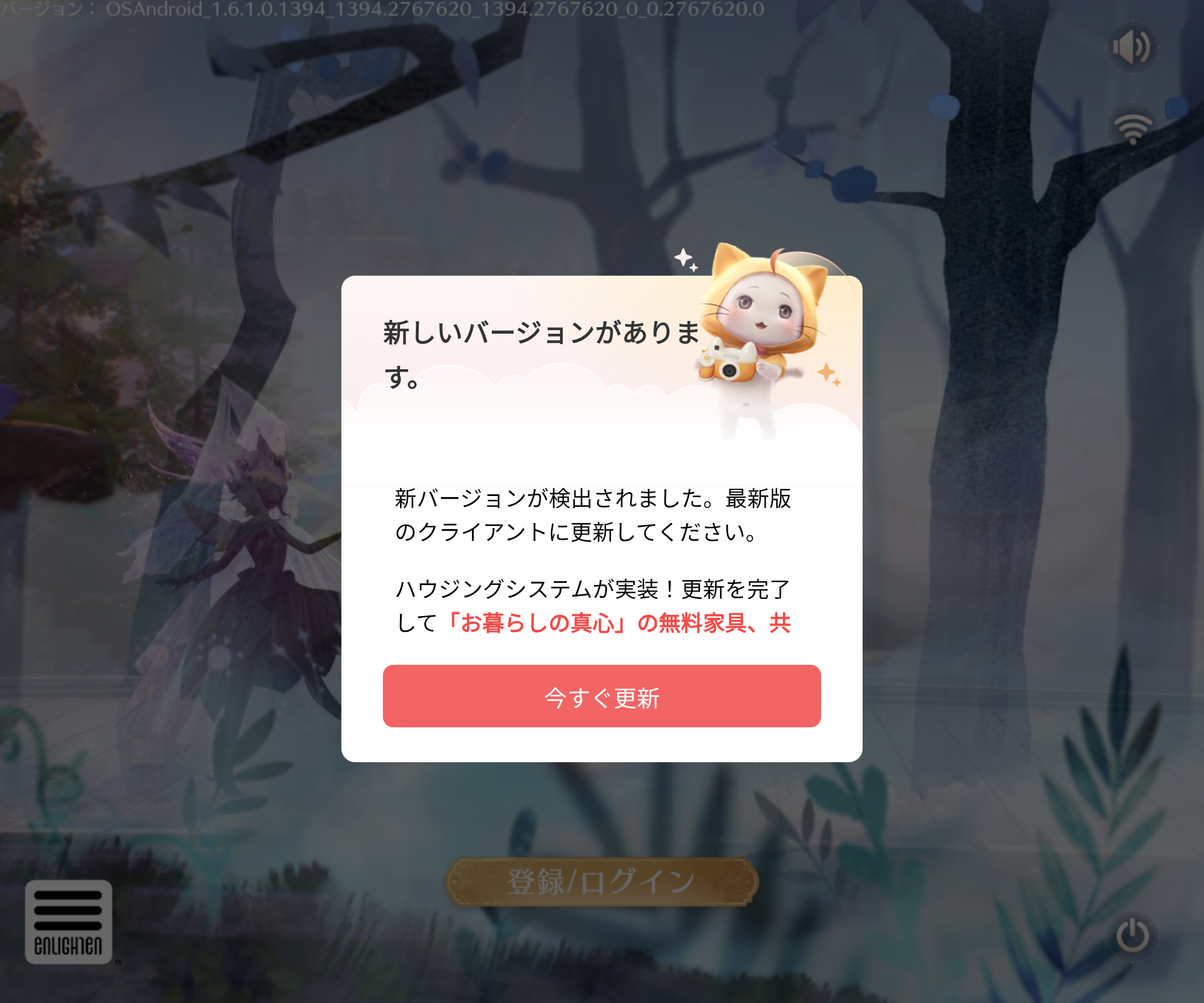
■STEP 2
新バージョンのアップデート内容をダウンロードし、ダウンロード完了後すぐにゲームをお楽しみいただけます。
★PS5公式アップデートガイド★
9月2日のメンテナンス期間中、PS5本体がレストモードになっている場合、自動アップデートを設定すると、次回起動時には、最新バージョンが適用されています。
- PS5本体をレストモード中もインターネットに接続するよう設定します。
- 設定 > セーブデータとゲーム/アプリの設定 > 自動アップデートに進みます。
- 「自動ダウンロード」または「レストモード中の自動インストール」を有効にします。
- ゲームを一時停止中にアップデートしたくない場合は、「自動ダウンロード」のみをONにしてください。レストモード中はダウンロードのみが自動で行われ、ゲーム再開時にアップデートのインストールを選択できます。
- ※メンテナンス終了後、【インフィニティニキ】を起動すると、自動的に最新版へアップデートされます。

★よくあるご質問(FAQ)★
Q:今回のアップデートは必須ですか?
A:はい。9月2日にv1.9が公開された後、より良いゲーム体験を提供するため、クライアントの強制アップデートが行われます。アップデートしていない状態では、メンテナンス終了後にゲームにログインできなくなりますのでご注意ください。
Q:新バージョンはいつアップデートできますか?
A:9月2日のメンテナンス期間中に、各プラットフォーム(公式サイト・各ストア)で順次公開され、ゲーム内でも更新ポップアップが表示されます。案内に従ってダウンロードを行い、上書きインストールを行ってください。
※新バージョンの公開には一定の時間がかかる場合があります。9月2日メンテナンス終了後、ゲームを起動しても通知が表示されない場合は、時間をおいて再試行してください。
Q:新バージョンに必要な空き容量は?
A:スムーズなインストールのため、以下の空き容量を確保することをお勧めします。
■iOS端末:21GB以上の空き容量
■Google端末:21GB以上の空き容量
■PC端末:110GB以上の空き容量(SSDへのインストールを推奨)
※今回の強制アップデートでは、旧バージョンのアンインストールは不要です。【上書きインストール】で問題なくプレイいただけます。
Q:アップデート後にアカウントに問題が発生した場合は?
A:まずはクライアントのバージョンが最新であることをご確認ください。以前の公式クライアントから別のプラットフォーム版に切り替えた場合、一部アカウントでログインに問題が発生する可能性があります。クライアントに問題がない場合は、アカウントIDとパスワードが正しく入力されているかをご確認ください。問題が解決しない場合は、ゲーム内左上の【ビアリー>お問い合わせ】またはログイン画面の【設定>機能>お問い合わせ】からご連絡ください。
Q:Androidで、【今すぐ更新】をタップしてブラウザに移動した後、公式クライアントの新バージョンを正常にダウンロードできない場合は?
A:【今すぐ更新】ボタンをタップしてブラウザに移動した後、apkファイルのダウンロードが正常に開始されなかったり、エラーメッセージが表示された場合は、スマートフォンのデフォルトブラウザを変更し、ゲーム内の【今すぐ更新】ボタンを再度お試しください。それでも難しい場合は、リンクをコピーして別のブラウザでダウンロードしてください。
Q:PS5ではどのようにアップデートできますか?
A:『インフィニティニキ』にカーソルを合わせてオプションボタンを押し、「アップデート確認」を選択します。利用可能なアップデートがあれば、画面の指示に従ってアップデートを行ってください。



